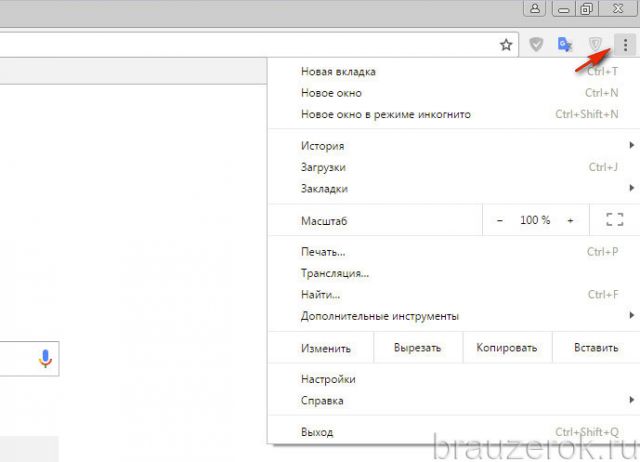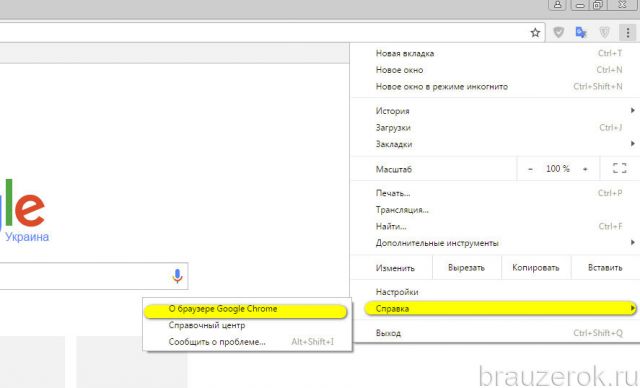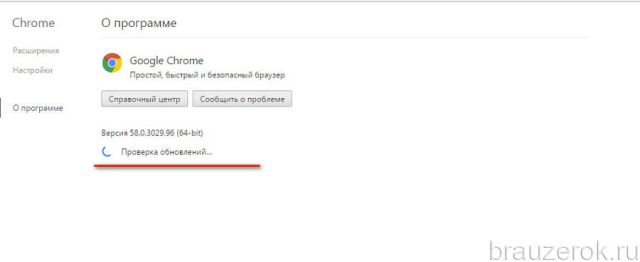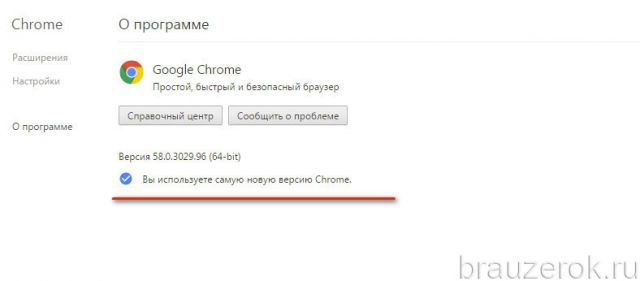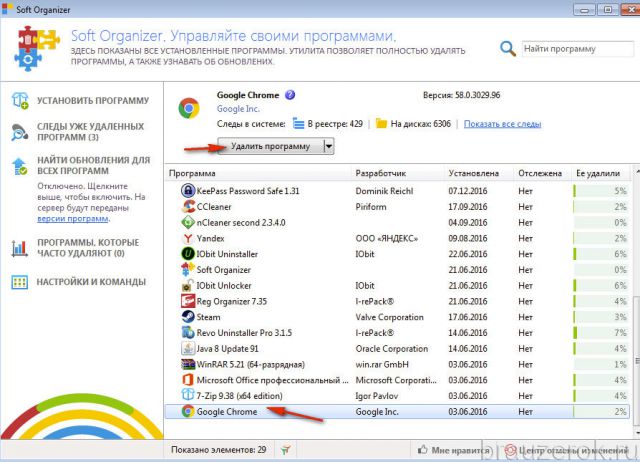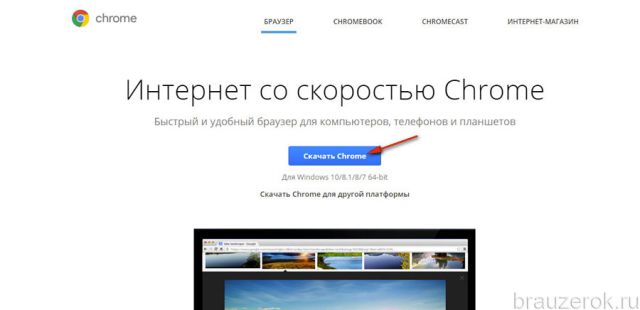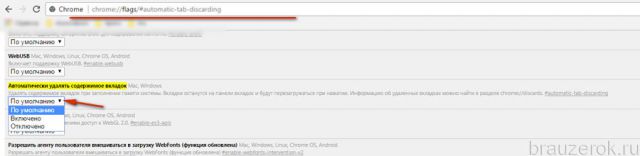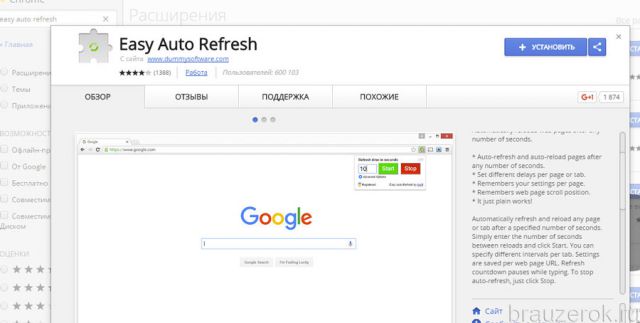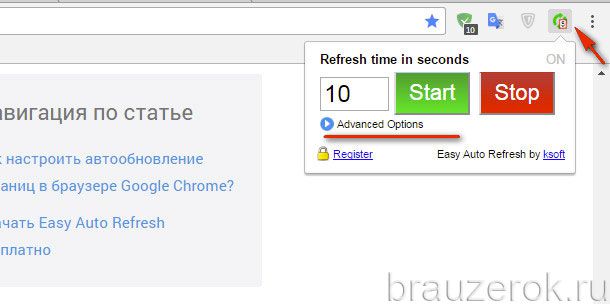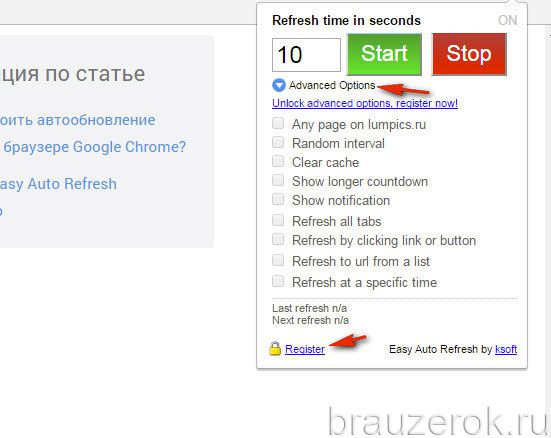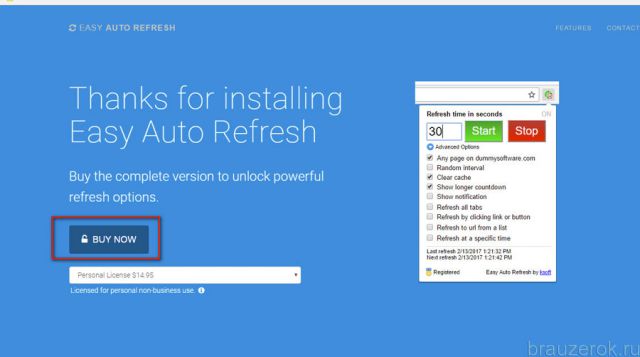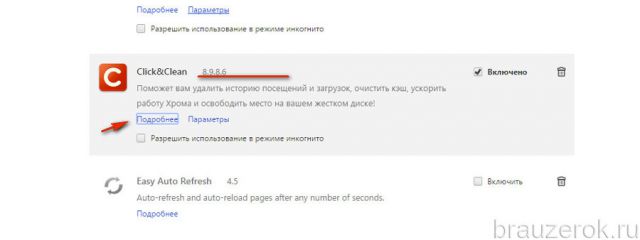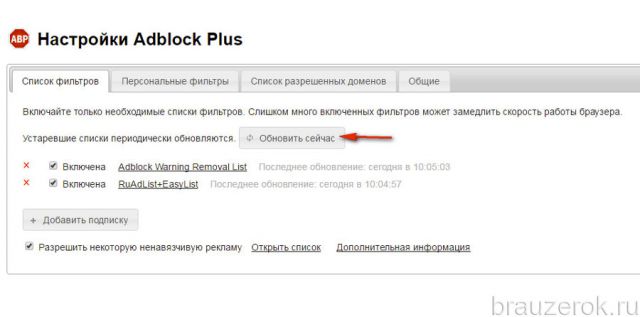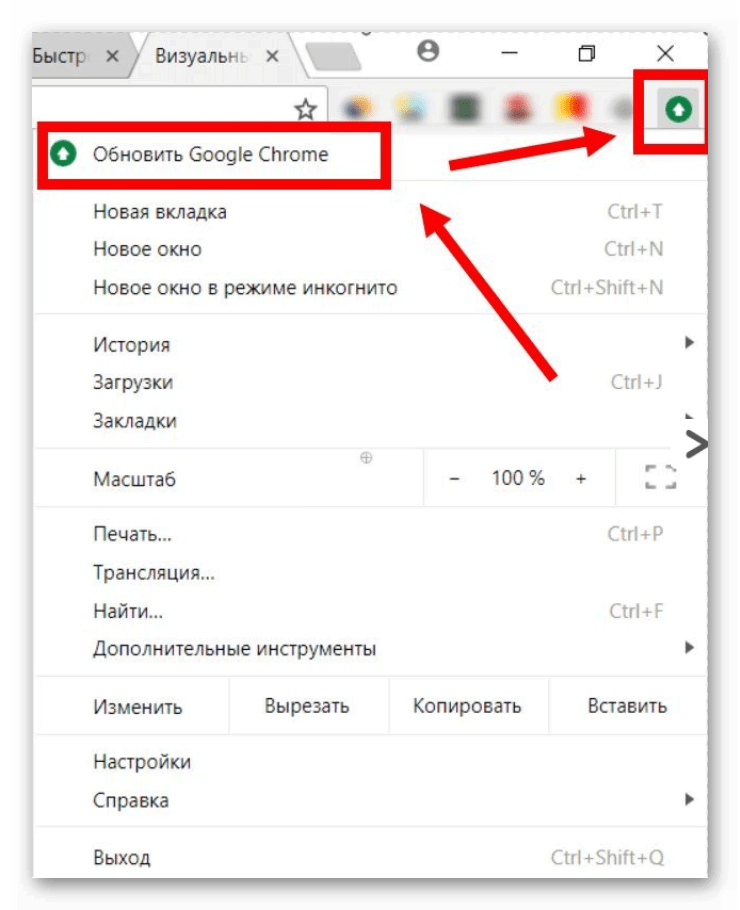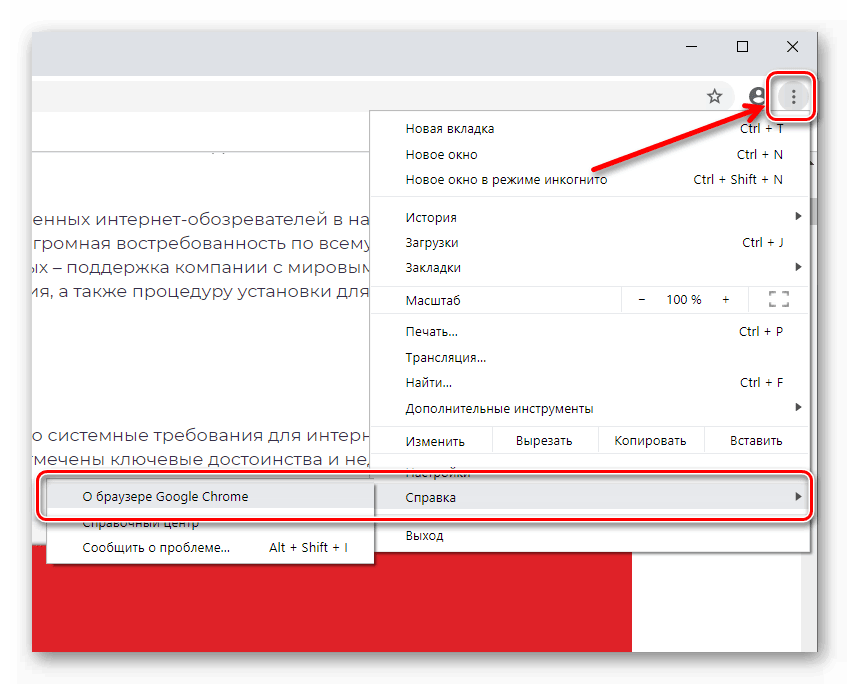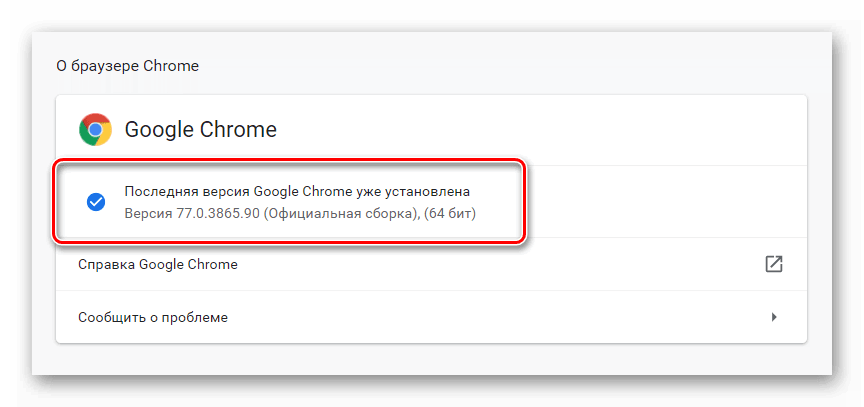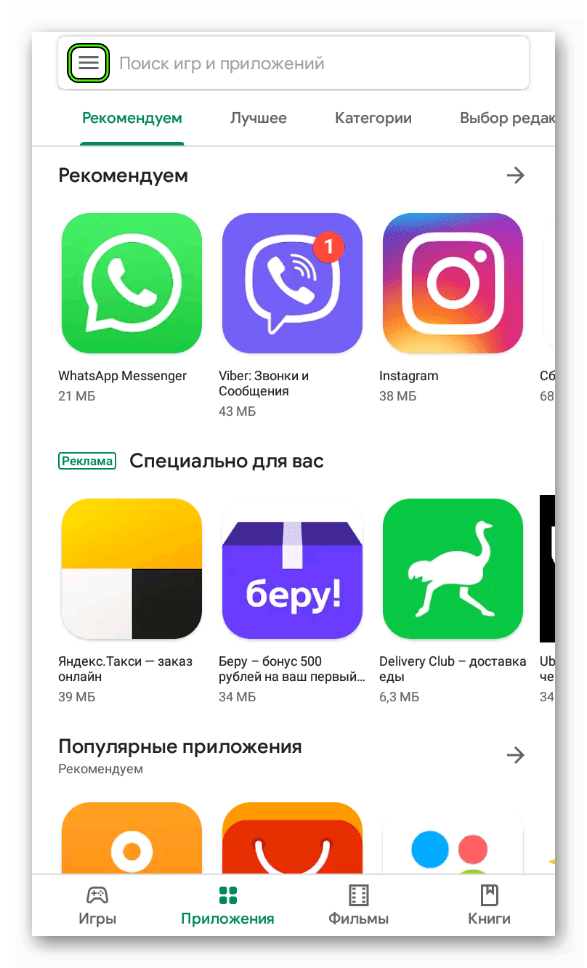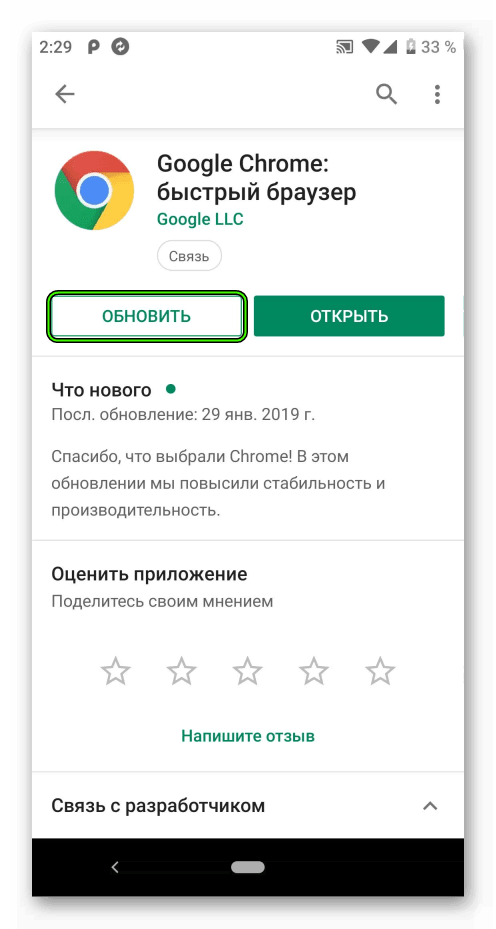- Как обновить Google Chrome
- Апдейт
- В Windows
- На Android-устройствах
- На Apple-устройствах с iOS
- Автообновление вкладок
- Способ №1: штатная опция
- Способ №2: аддон Easy Auto Refresh
- Как обновлять аддоны?
- Как обновить Google Chrome до последней версии
- Сразу к делу
- Индикация наше все
- Альтернативный метод
- Как обновить на Андроид
- Как обновить на iPhone
- Подведем итоги
- Как обновить Google Chrome до последней версии
- Для чего нужно обновлять браузер Хром
- Как обновить Гугл Хром до последней версии бесплатно
- На компьютере
- Вручную
- Автоматически
- На телефоне
- Android
- Можно ли откатить новую версию Chrome до предыдущей
- Браузер не обновляется – решение проблемы
- Заключение
Как обновить Google Chrome
Обновление Google Chrome на компьютере по умолчанию выполняется автоматически, без участия пользователя. Браузер самостоятельно периодически запрашивает новую версию на сервере разработчика, и если она есть, загружает. Но пользователь может и сам сделать апдейт Google Chrome до последней версии, посредством активации штатной опции в его меню.
Обновлять Гугл Хром прежде всего нужно в целях безопасности. Когда обновляется программное ядро браузера, посредством патчей устраняются уязвимости и потенциальные угрозы в коде. Приходят с апдейтом и другие новшества: в функционале, дизайне интерфейса.
Эта статья расскажет вам, как обновить Гугл Хром на ПК и Андроиде. Также вы узнаете из неё о том, как настраивается автообновление страницы и как загружается вручную апдейт плагинов.
Апдейт
В Windows
Чтобы обновить Google Chrome на компьютере или ноутбуке под управлением ОС Windows, выполните эту инструкцию:
1. Клацните кнопку «Меню» (иконка в виде трёх точек вверху справа).
2. В панели меню наведите курсор на пункт «Справка».
3. Чтобы обновить браузер Гугл Хром, в появившемся подменю кликните «О браузере…».
4. На новой вкладке Хром до последней версии обновится автоматически (ему потребуется немного времени, чтобы скачать апдейт). По завершении процедуры клацните по кнопке «Перезапустить».
Если текущая версия веб-обозревателя по-прежнему актуальна, появится сообщение «Вы используете…. новую версию… ».
Для тех, кто желает установить новый Хром «с нуля», а не посредством обновления поверх старой версии, необходимо выполнить следующие операции:
1. Удалить полностью дистрибутив и его компоненты утилитой-деинсталлятором (а не штатными средствами ОС!), например, Soft Organizer или Revo Uninstaller.
2. В другом браузере (можно в Internet Explorer) открыть страничку — google.ru/chrome/browser/desktop/.
3. Загрузить и поставить последнюю версию (предоставляется Гугл Хром бесплатно и без регистрации).
На Android-устройствах
Чтобы обновить браузер Google Chrome на смартфонах и планшетах с ОС Андроид, сделайте так:
- Зайдите в Google Play.
- Вверху справа тапните иконку меню.
- Перейдите: Мои приложения… → Есть обновления.
- Выберите в списке браузер и сделайте апдейт.
На Apple-устройствах с iOS
- В App Store тапните опцию «Обновления».
- В каталоге доступных обновлений выберите Chrome.
- Запустите команду «Обновить».
Автообновление вкладок
Автоматическое обновление вкладок в браузере можно организовать двумя способами:
Способ №1: штатная опция
1. В адресной строке введите — chrome://flags/#automatic-tab-discarding.
2. В панели «Автоматически удалять содержимое вкладок» настройте автообновление: установите необходимый статус опции (включено, отключено).
Способ №2: аддон Easy Auto Refresh
1. Найдите в интернет-магазине Chrome дополнение Easy Auto Refresh и подключите его к браузеру.
2. По завершении установки нажмите ярлык расширения в окне Хрома.
3. Установите временной интервал (в секундах), по истечении которого текущая вкладка будет автоматически повторно загружаться.
4. Кликните кнопку «Start».
5. Чтобы отключить обновления, соответственно, нажмите кнопку «Stop» в панели.
Также вы можете приобрести платную версию данного аддона с расширенным функционалом:
1. Щёлкните «Advanced Options».
2. Клацните «Register».
3. На новой странице нажмите «Buy now» и выполните все необходимые действия для приобретения платного дистрибутива.
Как обновлять аддоны?
Все подключенные аддоны обновляются автоматически. Их версия отображается в панели на вкладке «Расширения», а также в информационном блоке, который открывается по ссылке «Подробнее».
В некоторых аддонах доступно ручное обновление подключенной базы. Например, в настройках Adblock Plus можно самостоятельно апдейтить активные списки фильтров.
Используйте описанные решения, они помогают организовать в Хроме удобный, безопасный сёрфинг.
Как обновить Google Chrome до последней версии
Разработчики, с завидным постоянством, выпускают новые версии своих программ с расширенным или доработанным функционалом. Это делается для удержания уже имеющейся клиентуры, привлечения новой. Так происходит естественная эволюция проекта. Поэтому сегодня мы поговорим о том, как обновить Гугл Хром до последней версии бесплатно. Также в процессе повествования рассмотрим наиболее простые способы достижения желаемого, затронем и мобильную платформу.
Сразу к делу
Существует несколько способов получить обновления для компьютерной версии Google Chrome. А у мобильной версии браузера своя специфика работы с пакетными файлами. Поэтому не будем терять время зря и сразу приступим к работе.
Для удобства восприятия разобьем дальнейшее повествование на несколько логических блоков.
Индикация наше все
Первый вариант обновления системы заключается в использовании сигналов, подаваемых встроенными алгоритмами поисковика. Более подробно об этом в инструкции ниже:
- Открываем браузер и наводим курсор на значок «Настройка и управление Google Chrome».
- Если горит зеленый , значит проверка новых пакетов не производилась больше двух дней, желтый – более четырех, а красный – не менее недели.
- Для получения свежей версии ПО достаточно кликнуть на вышеназванный значок и выбрать пункт «Обновить».
- Автоматически запускается скачивание и установка, остается только подождать и перезагрузить браузер.
Как правило, пакеты скачиваются самостоятельно в фоновом режиме во время работы браузера. однако, для экономии оперативной памяти и трафика, лучше отключить такую функцию.
Альтернативный метод
Существует и другой подход для проверки и повышения версии Гугл Хрома. Для претворения задуманного в жизнь:
- Открываем Chrome и кликаем левой кнопкой мыши на вертикальное троеточие.
- В открывшемся системном меню наводим курсор на вкладку «Справка», в выпадающем списке выбираем «О браузере».
- Открывается новая страничка, где указана текущая версия продукта.
- Встроенные алгоритмы автоматически начинают поиск более свежего апдейта.
- Если таковой найден, остается только подтвердить необходимость его скачать и установить.
Дальнейшие действия аналогичны предыдущей методике. В целом, оба подхода эффективно справляются с поставленной задачей и сохраняют все пользовательские настройки при обновлении Google Chrome. Однако на очереди мобильные платформы, а там все поинтереснее.
Как обновить на Андроид
Если у вас стандартные настройки Play Маркета, то обновляться приложения будут автоматически. Это не очень полезно для оперативной памяти смартфона и скорости интернет-соединения. Так что рекомендуем пошаманить в системным настройках. А нам важно проверить версию Хрома и скачать обновления, если они есть. Для этого:
- Тапаем на лого Play Маркета, и активируем кнопку в виде трех горизонтальных полос в левом верхнем углу экрана.
- Выбираем вкладку «Мои приложения и игры».
- В открывшемся окне ищем значок Chrome, тапаем на кнопку «Обновить» напротив него.
- Начинается автоматический поиск пакетов, их скачивание и установка.
- Ждем завершения процедуры и наслаждаемся новым функционалом или более стабильной работой системы.
Примечательно: начиная с версии 76, Google Chrome для Android OS можно обновить в настройках браузера. Всего лишь понадобиться:
- Открыть приложение и тапнуть на вертикальное троеточие в правом верхнем углу пользовательского интерфейса.
- Выбрать пункт «Обновить», дождаться завершения всех операций и перезагрузить поисковик по желанию системы.
На этом работа с обновления можно считать завершенной. Давайте посмотрим, как обстоят дела у обладателей iPhone.
Как обновить на iPhone
Для обладателей Айфона процедура несколько отличается из-за особенностей операционной системы. Но не сильно. Для обновления любого приложения, не только Хрома, нужно:
- Тапаем на лого AppStore.
- В нижней части пользовательского интерфейса выбираем вкладку «Обновления».
- Прокручиваем список до нахождения логотипа Google Chrome.
- Указываем пароль от учетной записи Apple ID и начинается автоматическое скачивания дистрибутива с последующей установкой.
Таким образом можно легко обзавести обновленным браузером с крутыми фишечками.
Подведем итоги
Существует несколько способов получить новый функционал и повысить производительность поисковика Chrome. Мы рассмотрели наиболее простые и действенные из них для разных платформ. Да, процедуры немного отличаются за счет особенностей платформ, но не настолько, чтобы пользователь не смог разобраться.
Как обновить Google Chrome до последней версии
Разработчики Google Chrome уделяют много внимания усовершенствованию браузера. В частности, с каждым новым обновлением программы в её функционал вносятся различные коррективы, добавляются новые опции, а также устраняются ошибки, выявленные в предыдущей версии веб-обозревателя. В этой статье мы расскажем о том, как обновить Гугл Хром до последней версии бесплатно самыми простыми и удобными способами.
Для чего нужно обновлять браузер Хром
Регулярное обновление браузера до самой последней версии – обязательное условие корректной работы программы. Вносимые разработчиками изменения могут затрагивать самые разные аспекты работы веб-обозревателя:
- уровень безопасности пользовательских данных;
- производительность браузера во время отображения веб-страниц и загрузки медиаданных;
- интерфейс;
- функциональные возможности.
Кроме того, обновления призваны устранять неполадки, найденные в старых версиях программы. Поэтому не стоит пренебрегать рекомендациями специалистов – отслеживайте появление новых версий и регулярно обновляйте программу. Это займёт лишь пару минут, но принесёт пользователю огромную пользу, обеспечив комфорт и безопасность при работе с веб-обозревателем.
Как обновить Гугл Хром до последней версии бесплатно
Изучим все способы для разных типов устройств — от смартфонов до стационарных компьютеров. Алгоритм действий разнится в зависимости от используемой операционной системы, так как для каждой из них существует отдельная версия браузера.
На компьютере
Вручную
Рассмотрим, как обновить Гугл Хром на компьютере с Виндовс 10:
- Открываем браузер.
- Нажимаем на значок с тремя точками «Ещё», далее выбираем «Настройки».
- В появившемся меню, в столбце слева, выбираем раздел «О браузере Chrome».
- Нажимаем на кнопку «Обновить Google Chrome», если таковая присутствует. Если её нет – на компьютере установлена последняя версия браузера.
- После загрузки обновления кликаем на «Перезапустить».
При перезапуске браузера открытые вкладки сохранятся и автоматически откроются при запуске программы в том случае, если они не были открыты в режиме Инкогнито. Если у пользователя есть желание перезапустить браузер позже, нужно нажать на кнопку «Не сейчас».
Инструкция к тому, как обновить Гугл хром на Виндовс 7, 8 и XP, практически не отличается от вышеизложенной, несмотря на то, что это довольно устаревшие ОС. А вот для обновления Google Chrome на ПК с ОС Linux нужно использовать менеджер пакетов.
Автоматически
Автоматическое обновление браузера происходит без участия пользователя: веб-обозреватель обновляется сам, как только становится доступна новая версия программы. Если по какой-то причине браузер не обновился, а новая версия уже вышла, стоит самостоятельно обновить программу вышеописанным способом.
На телефоне
Android
Для того, чтобы обновить Гугл Хром на Андроид смартфоне, пользователю нужно открыть не сам браузер, а официальный магазин приложений Play Маркет. Далее выполняем следующую инструкцию:
- Заходим в дополнительное меню магазина нажатием на три горизонтальные полоски в левом верхнем углу экрана.
- Заходим в раздел «Мои приложения и игры».
- В списке приложений, для которых найдены обновления, ищем Google Chrome и напротив него нажимаем на кнопку «Обновить».
Настроить автоматическое обновление браузера можно в настройках Play Маркета:
- В дополнительном меню вместо «Мои приложения и игры» выбираем «Настройки».
- Открываем раздел «Автообновление приложений».
- В появившемся окне выбираем вариант «Только через Wi-Fi» или «Любая сеть». В первом случае автоматическое обновление программ будет происходить только при наличии доступа к сети через Wi-Fi, а во втором – и через Wi-Fi, и при наличии мобильного интернета.
Таким образом автообновление будет распространяться не только на Google Chrome, но и на другие приложения, установленные на устройстве.
Обновление Google Chrome на Айфонах и Айпадах также происходит через магазин контента App Store:
- Открываем приложение Апп Сторе.
- В правом верхнем углу нажимаем на изображение профиля.
- Прокручиваем страницу вниз до раздела с доступными обновлениями, находим Chrome и нажимаем на «Обновить».
- Если потребуется, вводим пароль для Apple ID. После этого начнётся процесс установки обновления.
Настроить автообновление приложений также можно в настройках сервиса.
Можно ли откатить новую версию Chrome до предыдущей
В некоторых случаях у пользователя может появиться не только желание, но и потребность вернуться к предыдущей версии браузера. Причиной для отката программы может стать:
- некорректная работа новых функций;
- неудобный обновлённый интерфейс;
- зависание браузера, долгая прогрузка сайтов.
Подобные проблемы могут появиться из-за неудачности самого обновления, а также по техническим причинам: у новой версии браузера более высокие системные требования, и компьютер им не соответствует.
Чтобы вернуться к старой версии Гугл Хром, пользователю придётся удалить браузер и загрузить установщик предыдущей версии программы. Все ранее выпущенные версии находятся в интернете в свободном доступе, скачать и установить их на ПК можно в любой момент.
Браузер не обновляется – решение проблемы
Обычно при обновлении браузера до актуальной версии не возникает никаких проблем. Но в некоторых случаях пользователи могут столкнуться с ошибкой «При проверке обновлений произошла ошибка», причиной для её появления могут служить:
- отсутствие поддержки установленной ОС последней версии Хрома;
- отсутствие интернет-соединения;
- наличие вирусов на компьютере;
- активная работа антивируса и брандмауэра;
- включённая функция родительского контроля.
Чтобы устранить проблему, в первую очередь:
- Проверяем соответствие компа системным требованиям браузера и наличие у ПК доступа к сети;
- Далее стоит запустить проверку системы на наличие вредоносных объектов, отключить антивирус и брандмауэр, а также функцию родительского контроля, если она активирована;
- Если ни один из способов не помог, а компьютер соответствует всем требованиям программы, остаётся только переустановить сам Гугл Хром.
Заключение
Мы рассмотрели, какими способами можно Google Chrome обновить до последней версии на компьютере, ноутбуке, смартфоне и планшете. Помните, что для нормальной работы и расширения функционала важно своевременно устанавливать обновления, выпускаемые разработчиками. Чтобы не пропустить появления новых версий, лучше сразу включить автоматическое обновление веб-обозревателя.